Cómo configurar los mapas de Apple como predeterminados para las indicaciones para ir a pie

El modo de transporte predeterminado en Apple Maps está configurado para conducir, pero con un simple ajuste, puede ajustar su experiencia de Maps de Apple a los valores predeterminados al modo que más usa.
Aunque conducir es el medio de transporte más común en los EE. UU., puede vivir en un área donde pasa la mayor parte del tiempo caminando. O, si es como nosotros, usa el sistema GPS en su automóvil cuando conduce y su iPhone cuando está caminando. Independientemente de su razón, es fácil cambiarlos a otro modo de transporte y ahorrarse todos esos grifos desperdiciados en el proceso.
Para ello, tome su iPhone y abra la aplicación de Configuración. Desplácese hasta que vea la entrada en la pantalla principal de "Mapas" y tóquelo.
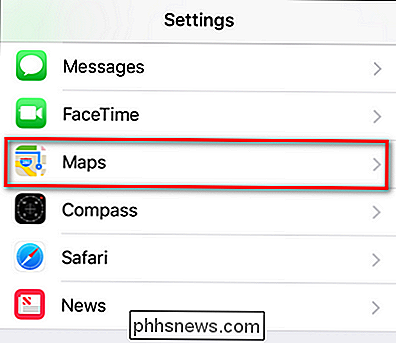
Dentro de la configuración de Mapas, alternar el modo predeterminado en la sección "Tipo de transporte preferido" a "Caminar.
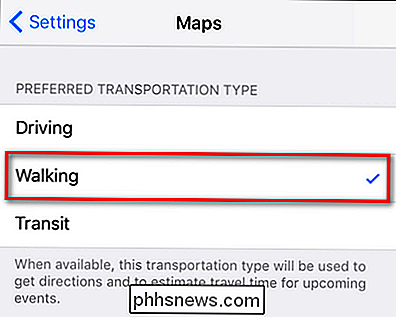
Ahora cuando se detiene Si usa Apple Maps, el software dejará de suponer que está obligado a cumplir las leyes del motor y adoptará las direcciones para caminar de forma predeterminada ...
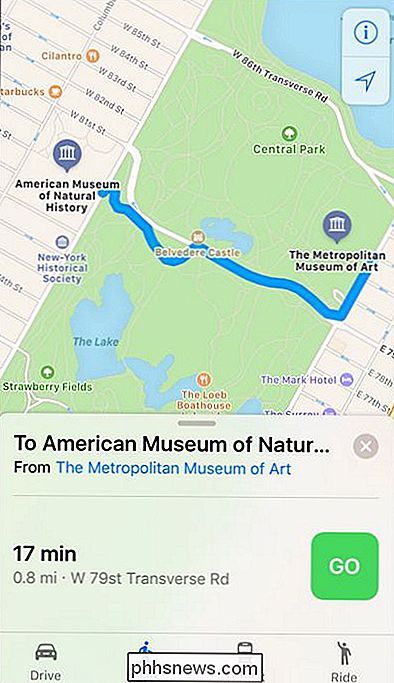
No más pasos en un área desconocida porque Maps cree que debe seguir la calle de sentido único está en-Maps, en cambio, lo dirigirá utilizando opciones previamente ignoradas, como puentes peatonales, estacionamientos y otras rutas peatonales como se ve arriba en la captura de pantalla de la ruta sugerida entre el Museo Metropolitano de Arte y el Museo Americano de Historia Natural.

Cómo saber cuánto ha gastado en Amazon
¿Alguna vez se ha preguntado cuánto ha gastado en Amazon durante su vida? Si tiene curiosidad o simplemente es valiente, hay una manera fácil de averiguarlo. ACTUALIZACIÓN: Desafortunadamente, algunas personas informan que solo pueden acceder a información que data de 2006. Si tiene una cuenta de Amazon anterior a esa fecha, es posible que solo pueda recuperar información a partir de ese momento.

¿Cómo funciona la carga inalámbrica?
La carga inalámbrica se ha vuelto más popular con la adopción de la carga inalámbrica Qi en el iPhone 8, iPhone 8 Plus y iPhone X de Apple. También se encuentra en algunos teléfonos Android, como Samsung Galaxy Note 8, Galaxy S8 y Galaxy S7. La mayoría de los cargadores inalámbricos usan inducción magnética y resonancia magnética.



